Como aparar o último dígito de um número no Excel 2013
Passo bastante tempo trabalhando com números UPC em planilhas do Microsoft Excel. Uma situação comum que encontro é quando tenho um número UPC completo, mas preciso remover o último dígito do número. Isso geralmente é chamado de dígito de verificação e é gerado automaticamente com base no restante dos números no UPC. Embora essa seja uma tarefa simples com um ou dois números de UPC, é muito entediante ao lidar com centenas ou milhares deles.
Felizmente, o Excel possui uma fórmula que removerá automaticamente o último dígito de um número. Basta digitar a fórmula em uma célula diferente e o resultado final será o número menos o último dígito. Essa fórmula pode ser copiada para preencher o restante das células em uma coluna.
Remover o último dígito de um número no Excel 2013
As etapas deste artigo mostram como usar uma fórmula para remover o último dígito de um número em uma célula da planilha do Excel. Isso significa que uma célula contendo o número "1234" será reduzida para "123". Enquanto focaremos especificamente na remoção de um dígito, você pode optar por remover quantos dígitos desejar alterando a última parte da fórmula.
Etapa 1: abra a planilha que contém a célula que você deseja cortar.
Etapa 2: clique dentro da célula onde você deseja exibir o número que teve seu último dígito removido.

Etapa 3: Digite a fórmula = ESQUERDA (A1, LEN (A1) -1) na célula, mas substitua cada A1 pelo local da célula que contém o número para o qual você deseja remover um dígito. Você pode pressionar Enter no teclado para calcular a fórmula.
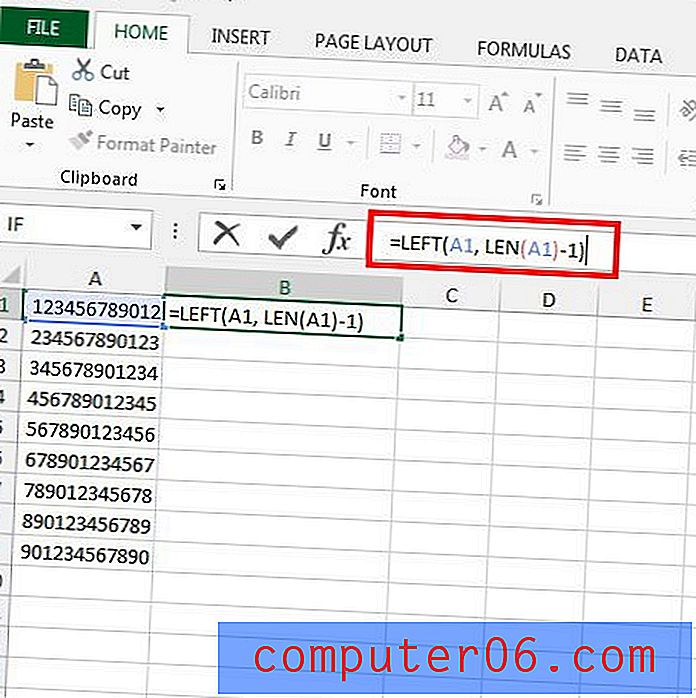
Você pode copiar a célula que contém a fórmula e colá-la em qualquer outra célula que contenha o número que deseja diminuir em um dígito. Por exemplo, na imagem abaixo, estou colando a fórmula nas células B2 - B9.
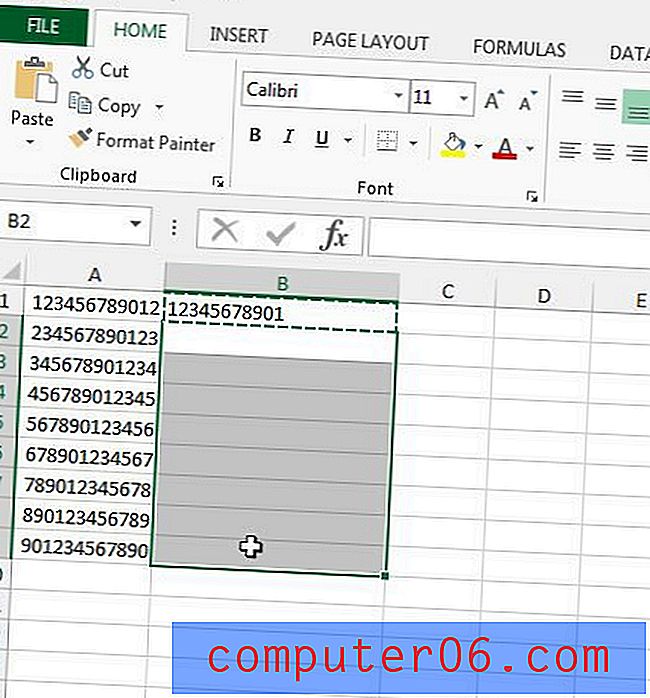
Se você deseja encurtar uma sequência de caracteres em mais de um dígito, altere o número "1" na fórmula para o número de dígitos que deseja remover. Por exemplo, se eu quisesse remover 4 dígitos, alteraria a fórmula para = ESQUERDA (A1, LEN (A1) -4) .
Essa fórmula também pode ser usada para remover caracteres de cadeias de texto.
Dica - Se você também estiver usando esta fórmula por motivos de UPC, e seu número estiver sendo exibido como notação científica, provavelmente será necessário alterar a formatação. Este artigo mostra como ver a formatação aplicada a uma célula e, em vez disso, você pode alternar para a formatação Número ou Texto.



